Les anniversaires n'arrivent qu'une fois par an, et à cette période de l'année, nous voulons que nos proches se sentent spéciaux et aimés en priant pour eux, en leur souhaitant bonne chance, en leur offrant des cadeaux, en organisant des fêtes et en faisant d'autres choses pour célébrer les anniversaires. Vous pouvez également tirer le meilleur parti de cette célébration en créant un diaporama d'anniversaire avec un créateur de photos de diapositives d'anniversaire gratuit ou payant.
Dans cet article
Partie 1. Ce que vous devez mettre dans un diaporama d'anniversaire
Un diaporama d'anniversaire combine plusieurs images dans un logiciel choisi. Mais ce n'est pas la seule chose qui fait un fantastique diaporama de photos d'anniversaire. Ce diaporama étonnant ne doit pas nécessairement être composé uniquement de photos, et vous pouvez également créer un diaporama de vœux d'anniversaire. Pour une impression durable sur le fêtard, pensez à les ajouter lorsque vous créez un diaporama d'anniversaire. Un diaporama d'anniversaire doit contenir les éléments suivants :
● Musique de fond
Égayer votre vidéo avec une musique de fond. Un diaporama affichant uniquement des photos sans musique n'est pas une bonne idée.
● Citations et vœux significatifs
Vous pouvez pimenter la vidéo d'anniversaire en ajoutant des vœux, des citations et des vœux de bonheur pour faire savoir au célébrant que vous voulez qu'il se sente bien.
● Personnalisez la vidéo
Ajoutez une touche personnelle au clip en ajoutant des éléments qui comptent pour le célébrant, qu'il s'agisse de photos de lui prises pendant qu'il pratique un passe-temps ou de son lieu préféré. Vous pouvez également utiliser des photos de ses réalisations depuis son dernier anniversaire jusqu'à celui d'aujourd'hui.
● Restez bref et simple
Vous ne voulez pas embêter votre public avec trop de photos. Je pense que la vidéo aura plus d'impact si elle est courte, précise et donne envie aux spectateurs d'en voir plus.
Partie 2. Top 5 des modèles vidéo pour un diaporama de joyeux anniversaire
Parfois, commencer à créer un diaporama à partir de zéro peut être très mouvementé et déroutant, car vous risquez de manquer de modèles avec lesquels travailler. Il existe d'autres moyens de créer un diaporama impressionnant et époustouflant sans partir de zéro. Ne vous inquiétez pas, car nous avons une liste de modèles de diaporamas d'anniversaire qui vous conviennent. De plus, de nombreuses applications mobiles, sites Web et logiciels possèdent des outils pour vous aider dans votre conception.
Si vous ne savez toujours pas comment procéder, nous avons compilé les 5 meilleurs modèles de vidéo pour un diaporama photo d'anniversaire afin de vous faciliter la tâche.
01 modèle de gâteau d'anniversaire
Développé pour After Effects, ce gâteau d'anniversaire 3D est un modèle de vidéo d'anniversaire de premier ordre à télécharger gratuitement. Avec une personnalisation facile, il fait partie des premiers choix à considérer ! Une fête d'anniversaire ne peut jamais se passer de gâteau, donc l'utilisation de ce modèle donne au diaporama un peu de tout. Il y a des photos, des gâteaux et de la musique.

02Modèle de diaporama Joyeux anniversaire
Ce modèle de diaporama Joyeux anniversaire de Renderforest a une note client de 4,5, ce qui est une note assez élevée. C'est pourquoi il n'est pas le deuxième sur notre liste. Il rassemble tous vos souvenirs de choix sous la forme d'un album et est facile et rapide à créer. Vous ne pouvez pas vous tromper avec ce modèle fantastique. Il impressionnera certainement le célébrant, les amis et les proches.

03Joyeux anniversaire, maman !
Comme son nom l'indique, ce modèle de vidéo particulier est destiné à célébrer l'anniversaire de votre maman. Faites savoir à votre maman à quel point vous vous souciez d'elle et à quelle valeur elle vous tient à cœur en utilisant ce modèle de vidéo d'anniversaire. Il est disponible sur Canva, mais pas dans le forfait gratuit et est téléchargeable par les utilisateurs Pro de Canva. Vous pouvez le personnaliser selon vos choix en ajoutant les photos préférées de votre mère, des photos d'animaux de compagnie, de la musique d'anniversaire et même une animation.

04 Modèle de diaporama d'anniversaire pour enfants
Ce modèle d'anniversaire est le mieux adapté aux fêtes d'anniversaire des enfants. Son arrière-plan audacieux et vivant, ses cadeaux emballés, ses rubans, ses flots de confettis et ses diapositives bordées en font un choix parfait pour le diaporama vidéo des anniversaires de votre enfant. Le modèle de vidéo d'anniversaire ci-dessus est proposé par filmii. Les enfants aiment les choses colorées, alors ajoutez un peu plus à leur diaporama de photos d'anniversaire en utilisant ce modèle.

05Modèle d'anniversaire génial
"Vous devenez de plus en plus génial au fil des années." Cet excellent modèle vidéo fourni par Vimeo est parfait pour souhaiter un anniversaire fantastique au célébrant. Il est livré avec un rapport hauteur/largeur facilement personnalisable, un arrière-plan de transition et une combinaison d'arrière-plans animés. Pensez à l'utiliser pour votre vidéo d'anniversaire.

Partie 3. Comment créer un diaporama d'anniversaire
Méthode 1. Créer une diapositive photo d'anniversaire à l'aide de Filmora
Créer des diaporamas vidéo d'anniversaire amusants n'est pas difficile si vous avez les bonnes photos d'anniversaire et citations et dictons de joyeux anniversaire. Vous pouvez obtenir des photos de ses amis et de sa famille, ce serait une bonne idée de vidéo d'anniversaire si vous rassemblez toutes ses photos à chaque étape importante. Vous trouverez ci-dessous un guide sur la façon de créer un diaporama d'anniversaire avec un créateur de vidéos d'anniversaire facile à utiliser - Wondershare Filmora éditeur de vidéo et créateur de diaporamas.
Créer une vidéo d'anniversaire gratuite n'a jamais été aussi simple avec divers modèles de vidéos d'anniversaire parmi lesquels choisir et de nombreux logiciels et applications mobiles pour les utiliser. Avec ces outils disponibles, nous pouvons créer notre diaporama d'anniversaire. Je vais vous montrer comment faire dans les étapes ci-dessous.
Étape 1 : Importez vos photos/vidéos d'anniversaire
Tout d'abord, lancez le créateur de vidéos de diaporamas d'anniversaire Filmora puis cliquez sur Nouveau projet pour créer un projet que vous pourrez modifier à tout moment. (Oui, vous pouvez modifier le projet l'année prochaine aujourd'hui pour mettre à jour votre diaporama d'anniversaire). Dans l'onglet de la bibliothèque multimédia, vous pouvez importer vos photos et clips vidéo d'anniversaire préparés dans le logiciel via le bouton Importer. Faites glisser et déposez les photos et clips vidéo d'anniversaire que vous avez préparés dans le logiciel. déposez les photos d'anniversaire sur la chronologie et modifiez leur ordre d'affichage en conséquence.

Étape 2 : téléchargez et utilisez des effets spéciaux GRATUITS pour les vidéos d'anniversaire
Bien qu'il existe des préréglages de titres, des transitions, des effets et des éléments intégrés dans Filmora, pour rendre votre vidéo d'anniversaire hors du commun, nous vous recommandons de télécharger ce pack d'anniversaire gratuit pour utiliser des effets spéciaux.
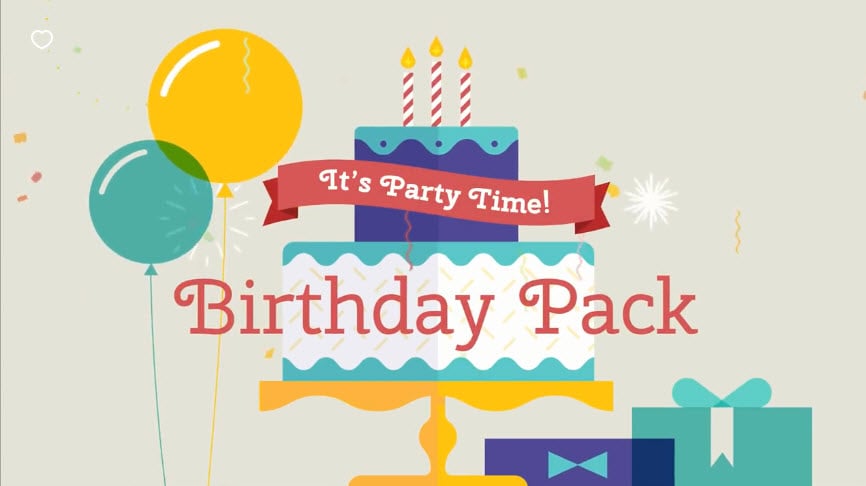
Remarque : vous devez visiter Boutique d'effets Filmstock pour télécharger ce pack d'anniversaire, il est totalement gratuit. Après le téléchargement, Filmora le chargera automatiquement et vous verrez les effets d'anniversaire téléchargés dans l'onglet Titres, transitions et éléments sous la catégorie Événement spécial.
Étape 3 : Exprimez vos vœux d'anniversaire avec des mots
Il existe des citations d'anniversaire célèbres que vous pouvez écrire sur la carte d'anniversaire tandis qu'avec un diaporama d'anniversaire, vous pouvez exprimer plus de souhaits d'anniversaire en ajoutant des sous-titres et des textes à la vidéo du diaporama. Il existe d'excellents modèles de titres pour les événements d'anniversaire, vous pouvez en choisir un en fonction de votre situation.
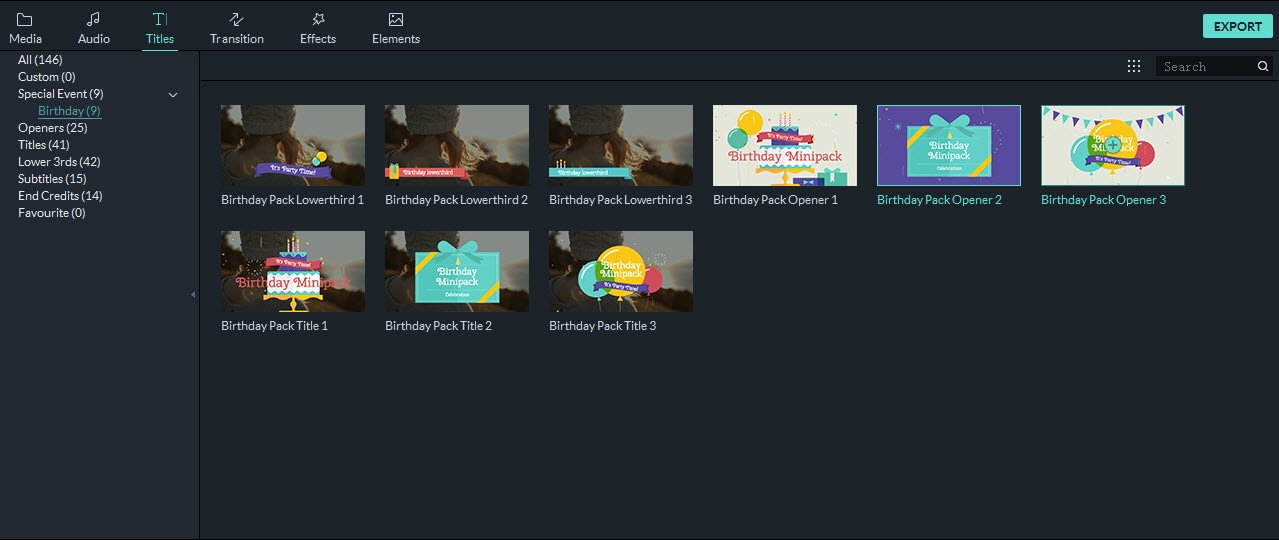
Étape 4 : Ajoutez une transition ou un effet de mouvement pour le diaporama de photos d'anniversaire
Il existe de nombreux préréglages de transition dans la bibliothèque de transition par défaut. Sélectionnez la transition cible et faites un clic droit dessus, ici vous pouvez choisir d'appliquer la transition aux clips sélectionnés ou de l'appliquer de manière aléatoire. De plus, vous pouvez modifier la durée de la transition, ainsi que les modes de transition. Filmora vous permet également d'appliquer une transition à tous les clips en un seul clic, ce qui vous fait gagner beaucoup de temps.
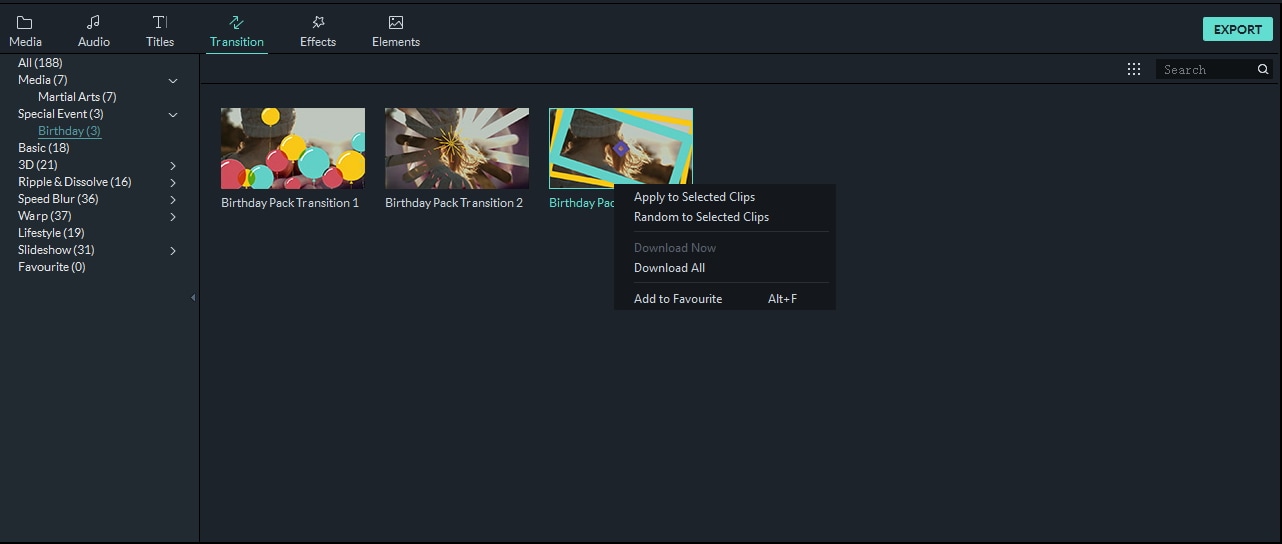
Les effets Ken-Burns (Pan/Zoom) donnent vie à votre image fixe et, comme un vrai film, sont suffisamment animés pour que vous puissiez vous amuser davantage avec vos photos d'anniversaire. Vous pouvez également personnaliser votre propre mouvement pour vous concentrer sur un endroit particulier de la photo d'anniversaire, par exemple le gâteau d'anniversaire. Pour ce faire, faites un clic droit sur les photos et sélectionnez d'abord « Recadrer et zoomer », puis passez à Panoramique et zoom. Zoomez pour définir le point de départ et le point d'arrivée.

Étape 5 : Ajoutez de la musique ou une voix off au diaporama d'anniversaire
Créer un diaporama photo d'anniversaire avec de la musique captivera plus facilement votre public. Il est recommandé de créer un diaporama photo d'anniversaire en ajoutant des chansons d'anniversaire traditionnelles. Nous avons préparé un article sur Les 14 meilleures chansons d'anniversaire pour les diaporamas ou vidéos d'anniversaire.
Le meilleur aspect de l'utilisation de Filmora pour créer un diaporama d'anniversaire est que vous pouvez ajouter votre propre musique au diaporama vidéo, ou vous pouvez utiliser directement la musique intégrée dans la bibliothèque audio sans avoir à chercher ailleurs. Outre les pistes musicales intégrées, vous pouvez également cliquer sur l'icône Filmstock pour découvrir davantage de musique libre de droits dans Filmstock.

Outre l'ajout d'une musique de fond au diaporama, vous pouvez également ajouter votre voix off pour exprimer vos souhaits dans Filmora. Cliquez simplement sur le menu Enregistrer, puis choisissez Enregistrer la voix off pour commencer. Appuyez sur l'icône Microphone pour démarrer l'enregistrement et cliquez sur OK pour terminer. FrançaisLa voix off enregistrée sera insérée directement dans la piste audio et sera également importée dans la bibliothèque multimédia.

Étape 6 : Exporter une vidéo de diaporama d'anniversaire ou graver un DVD
Après avoir prévisualisé la vidéo du diaporama d'anniversaire, vous pouvez l'enregistrer dans différents formats ou la graver sur un DVD ou la partager directement sur des plateformes de médias sociaux telles que YouTube ou Vimeo. Filmora peut enregistrer votre diaporama d'anniversaire aux formats MOV, MP4, MKV, WMV, F4V, GIF, etc. Si vous souhaitez partager des vidéos sur des formats mobiles, Filmora peut enregistrer la vidéo dans des formats qui conviennent parfaitement à vos appareils. Si vous souhaitez graver votre diaporama d'anniversaire sur un disque DVD, SVCD, VCD, il est alors nécessaire de configurer un menu personnalisé. Après avoir basculé vers l'onglet Exporter, vous pouvez trouver des modèles de menu DVD sur la droite.

Wondershare Filmora Video Editor Mode modèle est le premier meilleur créateur de diaporamas d'anniversaire pour les débutants et les professionnels, parmi de nombreux autres. Il dispose d'un ensemble complet et personnalisable de modèles de diaporamas d'anniversaire.
Les outils de montage vidéo avancés de Filmora, les cadres d'image simples et élégants, les polices modernes, les combinaisons de couleurs accrocheuses et les modules complémentaires en font un excellent outil pour une vidéo d'anniversaire parfaite. L'ajout, la suppression et le réglage des clips à l'aide d'effets sont rendus plus accessibles et moins stressants. La prochaine fois que vous souhaitez surprendre votre famille avec un diaporama de vœux d'anniversaire ou un diaporama de photos d'anniversaire, utilisez le logiciel Filmora pour une expérience sans effort et un diaporama impressionnant.
Méthode 2. Créer une diapositive d'anniversaire à l'aide de FlexClip
Étape 1 : Créer une vidéo
Pour commencer, cliquez sur les boutons Créer une vidéo ou Afficher les modèles.

Étape 2 : Télécharger des fichiers multimédias
Accédez à la section Médias et téléchargez tous les clips vidéo et photos dont vous aurez besoin pour créer un diaporama d'anniversaire. Appliquez-les ensuite directement au storyboard ou utilisez-les pour remplacer les ressources dans les modèles.

Étape 3 : Créer un diaporama
Ajoutez du texte, de la musique, un filtre, modifiez la vitesse, ajustez les paramètres, divisez le diaporama et rendez votre diaporama d'anniversaire plus professionnel.

Vous avez maintenant terminé un fantastique diaporama d'anniversaire gratuit. Alors, enregistrez-la sur votre PC ou partagez-la directement sur YouTube.
Conclusion
Nous avons donc examiné les meilleurs modèles d'inspiration vidéo d'anniversaire pour le diaporama d'anniversaire. Je suis sûr qu'après avoir lu ce blog, vous saurez quoi faire la prochaine fois que vous voudrez créer un diaporama d'anniversaire.
Par conséquent, choisissez le modèle de votre choix, téléchargez des images, modifiez la vidéo, prévisualisez-la, puis exportez. Allez-y avec l'un des modèles mentionnés et un créateur de diaporama d'anniversaire gratuit comme Fimora pour créer de la magie.



 Sécurité 100 % vérifiée | Aucun abonnement requis | Aucun logiciel malveillant
Sécurité 100 % vérifiée | Aucun abonnement requis | Aucun logiciel malveillant

